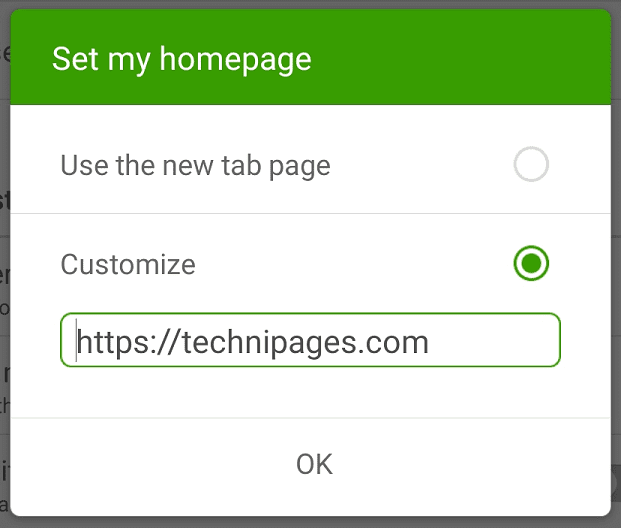Traditsiooniliselt kasutati brauseri avalehte iga kord, kui brauser käivitati. Paljud kaasaegsed brauserid võimaldavad teil aga salvestada eelmise vahekaartide loendi ja need pärast brauseri sulgemist uuesti avada. See on enamiku mobiilibrauserite vaikekäitumine.
See on kodulehe rolli mõnevõrra muutnud. Mõned brauserid avavad nüüd avalehe iga kord, kui avatakse uus vahekaart, teised aga ainult siis, kui vajutatakse avalehe nuppu. Androidi Dolphini brauseril on oma kodulehe avamiseks kaks võimalust. Võite vajutada kodunuppu, mis asub alumisel ribal paremalt teisel kohal. Teise võimalusena avaneb avaleht, kui sulgete kõik vahelehed, seejärel sunnite sulgemist ja taaskäivitage brauser.
Kergesti juurdepääsetav avalehe nupp tähendab, et teie koduleht võib toimida kiiresti kasutatava järjehoidjana. See võib olla eriti kasulik, kui soovite kiiresti ja regulaarselt jõuda konkreetsele veebisaidile.
Kohandatud kodulehe määramiseks peate minema rakendusesiseste seadete juurde. Seadetele juurdepääsu saamiseks puudutage esmalt alumise riba keskel ikooni Dolphin.

Seadete avamiseks puudutage hüpikakna paremas alanurgas olevat hammasrattaikooni.

Avalehe määramiseks puudutage paremas ülanurgas vahekaarti "Täpsemalt" ja seejärel valikut "Määra minu koduleht", mis on alamjaotises "Kohanda" teine kirje.
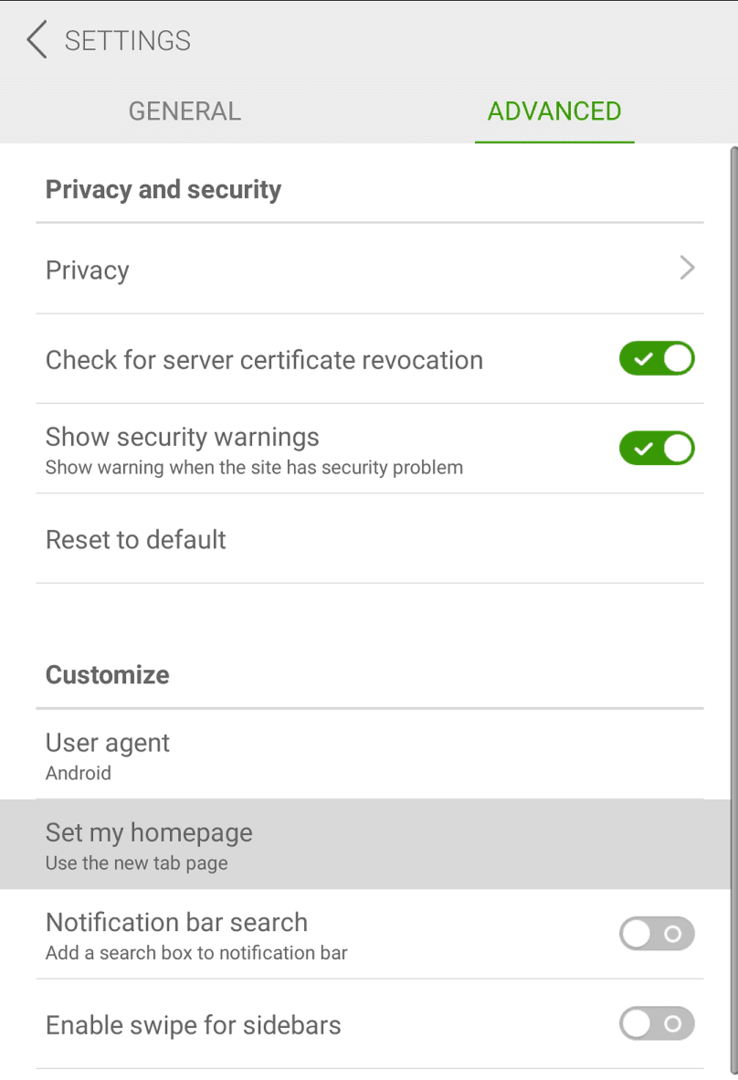
Vaikimisi kasutab Dolphin oma avalehena uut vahekaarti. Kohandatud kodulehe määramiseks sisestage URL, mida soovite kasutada. Lisage kindlasti " https://” eesliide ja puudutage salvestamiseks nuppu OK, kui olete sisestanud soovitud URL-i.